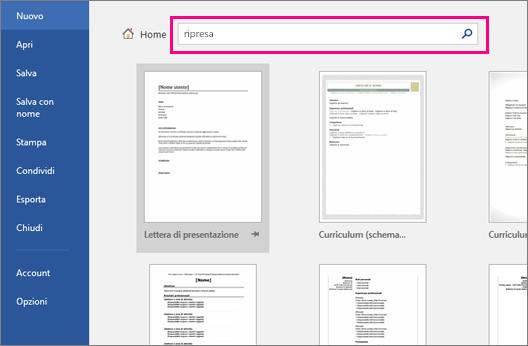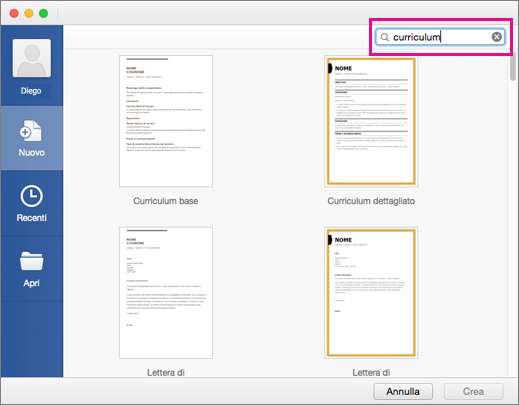Se hai bisogno di aiuto per creare un curriculum o una lettera di presentazione, inizia con uno dei numerosi modelli di curriculum e lettere di presentazione dal design professionale disponibili in Word.
-
Passare a File > Nuovo.
-
Nella casella di ricerca digitare curriculum o lettera di presentazione.
-
Fare doppio clic sul modello che si vuole usare.
-
Sostituire il testo segnaposto con le informazioni appropriate.
-
Scegliere Nuovo da modello dal menu File.
-
Nella casella di ricerca digitare curriculum o lettera di presentazione.
-
Fare doppio clic sul modello che si vuole usare.
-
Sostituire il testo segnaposto con le informazioni appropriate.
Vedere anche
Creare un curriculum usando un modello in Word mentre si è online è facile e veloce.
Scegliere un modello
Per iniziare, selezionare un modello adatto al proprio stile e al lavoro per cui si sta facendo domanda. Passare a File > Nuovi> Sfoglia modelli e selezionare Esplora tutti i modelli nella parte inferiore della pagina. Non si sa quale modello scegliere? Vedere questi ottimi esempi di curriculume personalizzarli facilmente.
Una volta trovato il modello di curriculum perfetto, assicurarsi di rinominarlo con un nome descrittivo per il selezionatore. Quando si salva il curriculum, includere il nome e la parola "resume", ad esempio il formato LastName_FirstName_Resume.
Crea il tuo curriculum
Un curriculum ben realizzato può distinguerti in un mercato competitivo, prima di tutto compilando le sezioni dei modelli e leggi il post di blog su come scrivere un curriculum. Per suggerimenti sulla formattazione del curriculum, vedere i migliori formati di curriculum e i migliori tipi di carattere, dimensioni e suggerimenti per la formattazione del curriculum.
Molti modelli usano le tabelle per semplificare il layout. Possono aiutare a organizzare le informazioni con precisione. Se è necessario aggiungere altre righe per l'esperienza lavorativa o l'istruzione, è possibile aggiungere righe alla tabella selezionando la tabella, passando a Layout tabella sulla barra multifunzione e facendo clic su Inserisci. Per un aspetto più pulito, è possibile nascondere i bordi della tabella passando a Struttura tabella > Bordi tabella e selezionando Nessun bordo.
Copia formato è un ottimo strumento per applicare rapidamente la stessa formattazione, ad esempio tipi di carattere e colori, a parti diverse del curriculum.
Usare Editor per controllare l'ortografia e la grammatica. Si tratta di uno strumento prezioso per garantire che il curriculum sia rifinito.
Ottieni feedback
Prima di finalizzare il curriculum, selezionare Condividisulla barra multifunzione per ottenere feedback da amici o mentori attendibili. Le informazioni dettagliate possono aiutarti a perfezionare il curriculum.
Condividerlo
Al termine, esportarlo in un PDF, stamparlo o condividerlo online. È possibile farlo con il curriculum ancora aperto in Word per il Web. Non c'è bisogno di salvarlo prima, perché questa operazione viene eseguita automaticamente. Per esportare in formato PDF, passare a File > Esportae selezionare Scarica come PDF. Per stamparla, passare a File > Stampa o premere CTRL+P e attendere che venga visualizzata la finestra di dialogo Stampa. Per condividerlo, fare clic su Condividi nella parte superiore dello schermo e quindi su Copia collegamento.
Suggerimento: Se si ha un blog o un sito Web, è possibile incorporare una visualizzazione del curriculum .
Ricorda che il tuo curriculum riflette la tua esperienza professionale e le tue competenze. Mantienilo conciso, chiaro e concentrato sui tuoi obiettivi e le tue qualifiche.